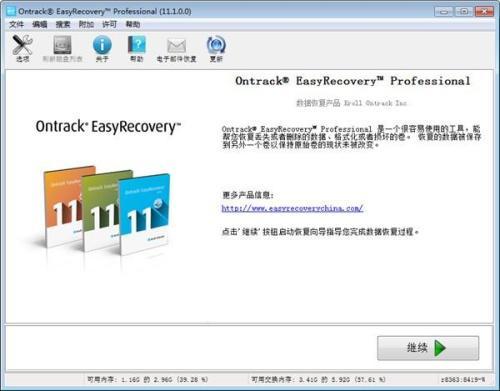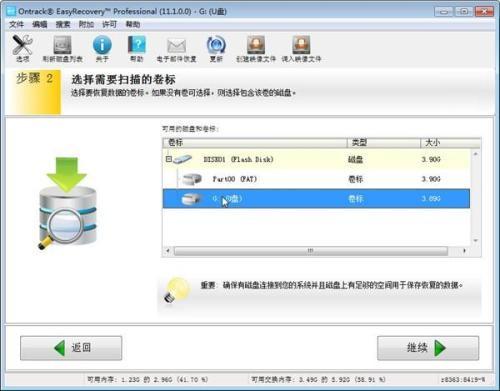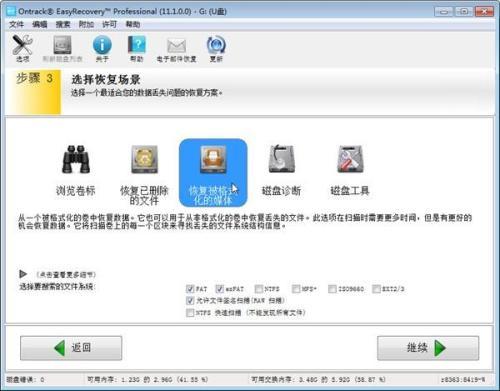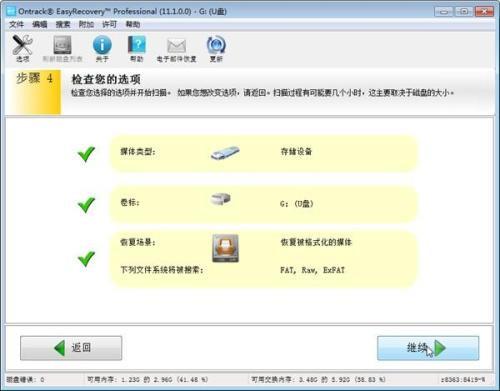u盘格式化后数据恢复教程
06-10
现在,EasyRecovery易恢复可以轻松实现U盘格式化后数据恢复,它的强大功能让这一问题得以很容易地解决,下面一起看看U盘格式化后数据恢复的操作:
1、打开EasyRecovery,在主界面上点击“继续”启动恢复导向完成数据恢复设置。
2.在“选择媒体类型”页面,因为要实现U盘格式化后数据恢复,因此选择“存储设备”,点击“继续”进入下一步操作。
注意:在每一步,如果不知道该怎么选择,可以鼠标点击不同的选项,在下方会出现对该项的详细解释,以便做出更好的选择。知道这一方法后,设置就很简单方便了。
3.在“选择扫描的卷标”页面,选择对应U盘卷标G,点击“继续”进入下一步操作。
4.在“选择恢复场景”页面,选择“恢复被格式化的媒体”,点击“继续”进入下一步操作。
5.在“检查你的选项”页面,确定所有设置都正确,点击“继续”开始进行U盘数据恢复。
6.等待U盘数据恢复完成,自动进入“保存您的文件”页面,这里将显示扫描出来的全部数据,找到要恢复的数据保存在另一路径中。
至此,U盘格式化后数据恢复的操作全部完成,是不是没想到过程竟是这么简单?